Temas Relacionados
- [Wireless] ¿Cómo corregir el canal de control wireless?
- [Wireless] ¿Cómo mejorar la velocidad inalámbrica mediante configuración del canal de banda ancha?
- [Wireless] ¿Cómo Habilitar o deshabilitar la señal Wi-Fi?
- [Wireless Router] ¿Qué es DFS (Selección dinámica de frecuencia) y cómo funciona en el router ASUS?
[Router inalámbrico] ¿Cómo modificar el nombre y la contraseña inalámbricos (WiFi) en el router ASUS?
Related Topics
- [Router Inalámbrico] Cómo arreglar el canal de control inalámbrico?
- [Router Inalámbrico] Cómo mejorar la velocidad inalámbrica configurando el ancho de banda del canal en el router inalámbrico?
- [Router Inalámbrico] Cómo activar/desactivar/ocultar la señal WiFi de mi router ASUS?
- [Router Inalámbrico] ¿Qué es DFS (Selección Dinámica de Frecuencia) y cómo funciona en el router ASUS?
[Router Inalámbrico] ¿Cómo modificar el nombre inalámbrico (WiFi) y la contraseña en el router ASUS?
Los routers inalámbricos ASUS permiten que sus dispositivos se conecten a Internet a través de una red inalámbrica (Wi-Fi). Cambiar regularmente el nombre y la contraseña inalámbricos puede mejorar la seguridad de la red y evitar que dispositivos no autorizados se conecten a su red. Si tiene varios routers inalámbricos en la misma ubicación, modificar el nombre inalámbrico puede resultarle fácil de gestionar.
Puede modificar el nombre y la contraseña inalámbricos a través de ASUS Router APP o ASUS Router Web GUI (página de configuración web).
Nombre propio
SSID (Service Set Identifier) es también el nombre WiFi de la red inalámbrica.
Introducción
A. Utilice la aplicación ASUS Router / la aplicación ASUS ExpertWiFi
B. Utilice ASUS Router Web GUI (página de configuración web).
Preparación
1. Algunas funciones de la conexión inalámbrica serán diferentes debido a la versión del firmware.
2. Instale primero la aplicación ASUS Router en su smartphone. Asegúrese de que la versión de la aplicación del router ASUS está actualizada.
Para obtener información sobre cómo instalar la aplicación del router ASUS, por favor refiérase a
[Router inalámbrico]¿Cómo gestionar varios routers ASUS mediante la aplicación de router ASUS?
3. Por favor, actualice el firmware de su router a la última versión. Para obtener instrucciones sobre cómo actualizar el firmware, consulte las siguientes preguntas frecuentes
[ExpertWiFi] ¿Cómo actualizar el firmware del router ExpertWiFi? (GUI web)
4. Cómo conectarse a una red inalámbrica Wi-Fi utilizando su dispositivo, consulte las siguientes preguntas frecuentes
[Windows 11/10] Conectarse a una red Wi-Fi
[ZenFone] Cómo conectarse a la red Wi-Fi
Interfaz 1: Admite routers con firmware posterior a 3.0.0.6.102_35404(incluido)
1. Inicie sesión en la aplicación y pulse [Ajustes]>[Red]>[Perfil de red principal].
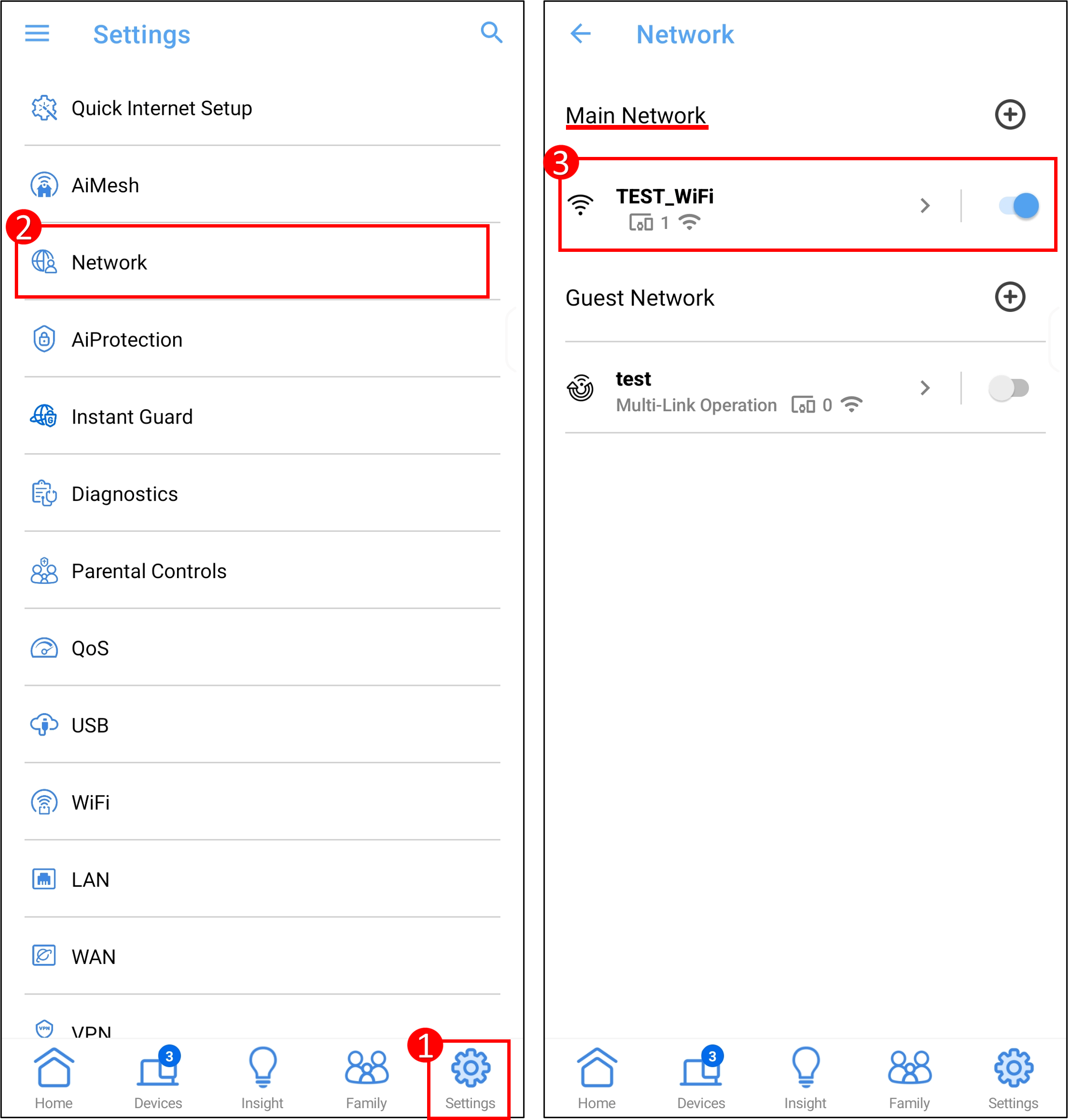
2. Pulse sobre Nombre de red (SSID) y contraseña para modificarlo. Y [ Aplicar ] para guardar la configuración.

Interfaz 2: Compatible con routers con firmware anterior a 3.0.0.6.102_35404
1. Entra en la App, pulsa [ Ajustes ] > [ WiFi ] > [ Ajustes inalámbricos ] > [ Ajustes de red ].

2. Pulse sobre Nombre de red (SSID) y Contraseña para modificarlo. Y [ Aplicar ] para guardar la configuración.

Paso 1. Conecte su ordenador al router a través de una conexión por cable o WiFi e introduzca la IP LAN de su router o la URL del router http://www.asusrouter.com a la GUI WEB.

Paso 2. Introduce el nombre de usuario y la contraseña de tu router para iniciar sesión.
Note: Si olvida el nombre de usuario y/o la contraseña, restaure el router al estado y la configuración predeterminados de fábrica.
Por favor, consulte [Router Inalámbrico] ¿Cómo restablecer el router a la configuración predeterminada de fábrica? Para saber cómo restablecer el router al estado predeterminado.
Paso 3. Modificar el Nombre y Contraseña Wireless(WiFi)
Interfaz 1: Admite routers con firmware posterior a 3.0.0.6.102_35404(incluido)
3-1 Ir a [Red] > [Perfil de red principal].
3-2 Haga clic en Nombre de red (SSID) y contraseña para modificarlo. Y [ Aplicar ] para guardar la configuración.
- Nombre de red (SSID) = Red inalámbrica Nombre WiFi
- Seguridad inalámbrica = Red inalámbrica Contraseña WiFi

Interfaz 2: Compatible con routers con firmware anterior a 3.0.0.6.102_35404
3-1 Vaya a [Wireless] > [General], puede establecer el nombre de la red inalámbrica (SSID) y la contraseña para diferentes bandas de frecuencia (2.4GHZ/5 GHZ /5 GHZ -2/6 GHZ) respectivamente.
Nota: Los routers inalámbricos ASUS tienen diferentes funciones según el modelo. Por favor, compruebe las especificaciones del producto ASUS para confirmar que su router soporta bandas.

3-2 Haga clic en Nombre de red (SSID) y Contraseña para modificarlo. Y haga clic en [Aplicar] para guardar la configuración.
- Nombre de la red (SSID) = Nombre WiFi de la red inalámbrica
- Clave WPA-PSK = Contraseña WiFi de la red inalámbrica

1. ¿Se pueden configurar de forma diferente el nombre y la contraseña de la red inalámbrica (WiFi) en diferentes bandas (2,4GHz/ 5GHz / 5GHZ-2/ 6GHz)?
Puede seleccionar la banda en la que desea establecer la contraseña y, a continuación, modificarla.
Interfaz 2: Compatible con routers con firmware anterior a 3.0.0.6.102_35404
Vaya a [Red] > [Red principal] > [Añadir una red], seleccione la banda WiFi que desea añadir y configúrela con un nombre y una contraseña WiFi diferentes.
Interfaz 1: Compatible con routers con firmware posterior a 3.0.0.6.102_35404(including)
Vaya a [Wireless] > [General], seleccione la banda que desea cambiar y, a continuación, cambie el nombre y la contraseña de WiFi.
2. ¿Cuál es la longitud máxima del nombre y la contraseña del WiFi?
a. El límite del nombre WiFi de la red inalámbrica es de 32 caracteres (letras, números o mixtos)
b. La contraseña WiFi debe tener al menos 8 caracteres, entre 8 y 63 caracteres (letras, números o mixtos) o una contraseña compuesta por 64 caracteres hexadecimales. Si deja este campo en blanco, se asignará [00000000] como contraseña.
3. Seleccione [Sistema abierto] para [Método de autorización], ¿por qué no hay ninguna opción para introducir una contraseña?
Seleccione [Abrir sistema] sin introducir la contraseña WiFi.
Por favor, compruebe las especificaciones del producto ASUS para confirmar la encriptación WiFi soportada por su router.
4. ¿Por qué el dispositivo WiFi no puede conectarse a la red después de configurar el método de autorización a WPA3-Personal?
WPA3 es una nueva generación de tecnología de encriptación que puede mejorar enormemente la seguridad de la conexión, pero algunos dispositivos antiguos pueden no ser compatibles. Si elige el modo WPA3-Personal o WPA2/WPA3-Personal, es posible que no pueda conectarse a la red; conecte los dispositivos antiguos a la red IoT.
Para obtener más instrucciones, consulte las siguientes preguntas frecuentes:
[Wireless Router] ¿Qué es WPA3? ¿Cuáles son las ventajas de usar WPA3?
[Wireless Router] [Wireless] ¿Por qué falla la conexión WPS en WPA3-Personal?
[Guest Network Pro] [Red de invitados Pro] ¿Cómo configurar la red IoT?
¿Cómo obtener la (Utilidad / Firmware)?
Puede descargar los últimos controladores, software, firmware y manuales de usuario en el Centro de descargas de ASUS.
Si necesita más información sobre el Centro de descargas de ASUS, consulte este enlace.





